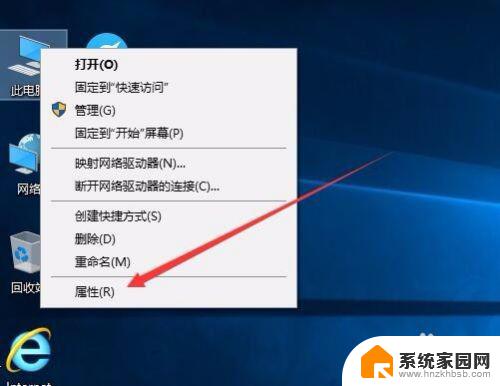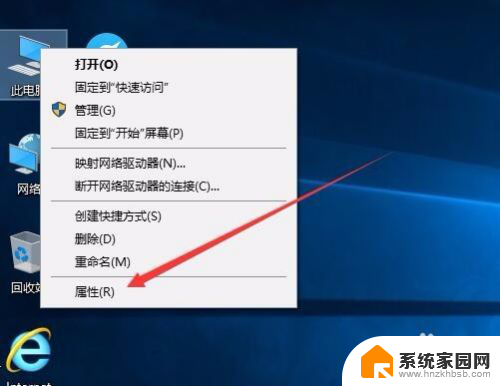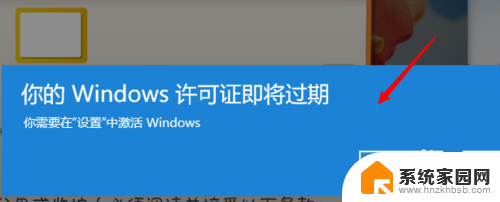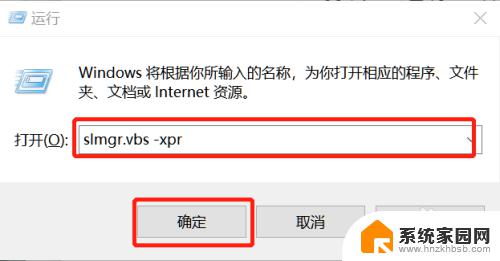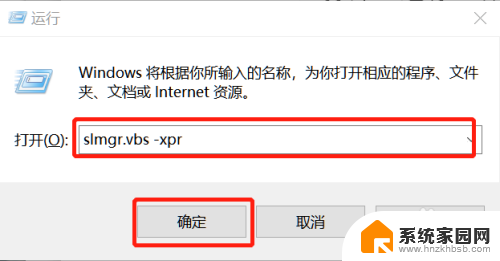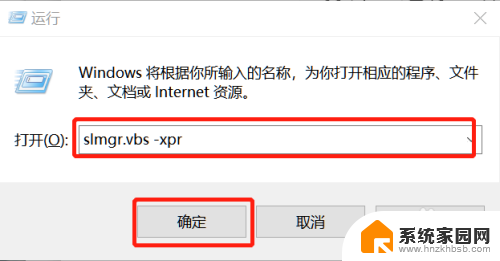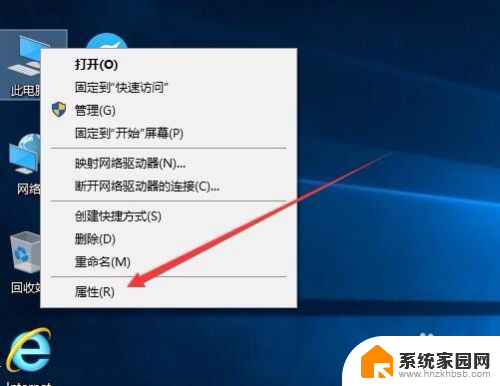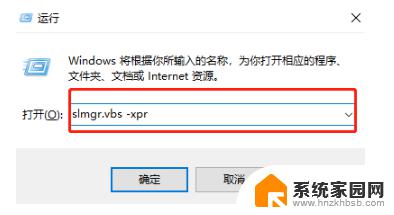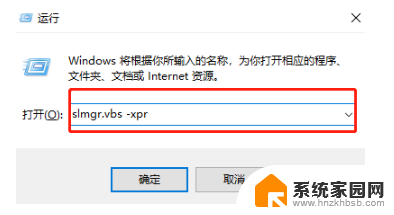win10怎样看激活 Win10激活到期时间怎么查看
Win10的激活状态对于用户来说是非常重要的,但是很多人却不清楚自己的Win10激活到期时间,想要查看Win10激活到期时间其实并不复杂,只需要打开系统设置中的相关选项即可轻松获取到这一信息。在日常使用中了解自己的Win10激活状态能够帮助用户更好地管理系统,避免出现一些激活失效的状况。掌握Win10激活到期时间的查看方法是非常有必要的。
具体步骤:
1.如果想查看Windows10系统是否激活,非常简单。只需要在Windows10桌面,右键点击“此电脑”图标,然后在弹出菜单中选择“属性”菜单项
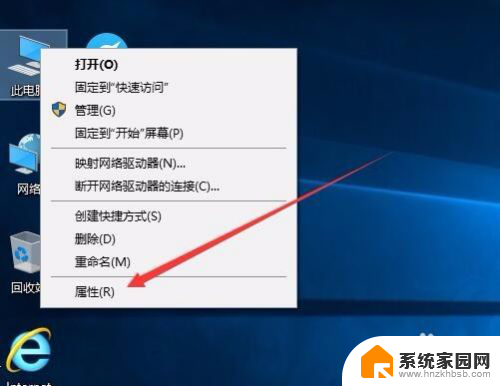
2.接下来就会打开Windows10系统属性窗口了,在Windows激活一栏中。可以查看Windows10系统是否激活了。
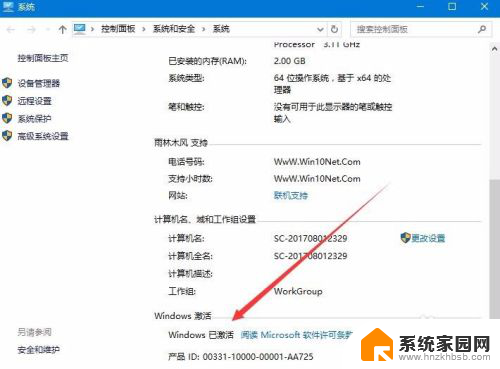
3.如果要查看Windows10系统的激活方式,那就需要右键点击开始按钮 ,在弹出菜单中选择“设置”菜单项
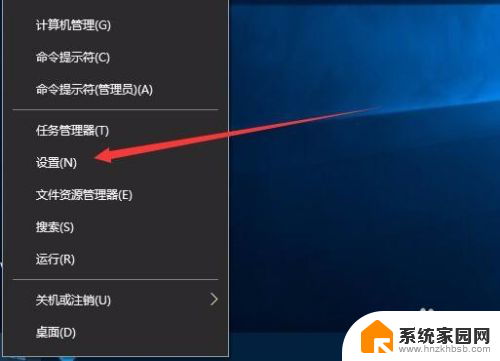
4.在打开的设置窗口中点击“更新和安全”图标
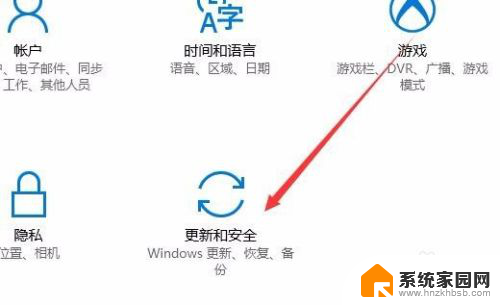
5.在打开的更新和安全窗口中,点击左侧边栏上的“激活”快捷链接
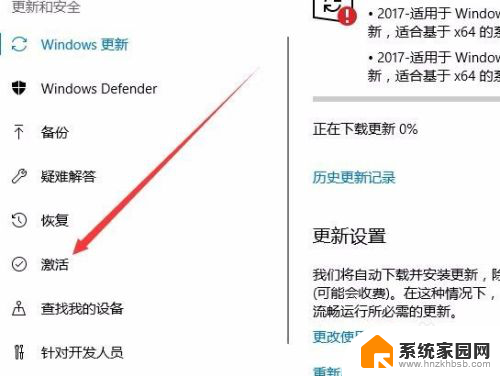
6.这时右侧窗口中就会显示出我们的激活方式
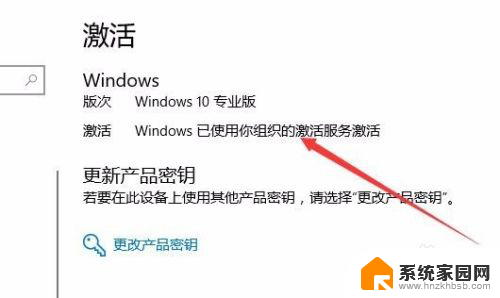
7.要想查看是否为永久激活,或是激活时间的话,就需要右键点击开始按钮,在弹出菜单中选择“运行”菜单项
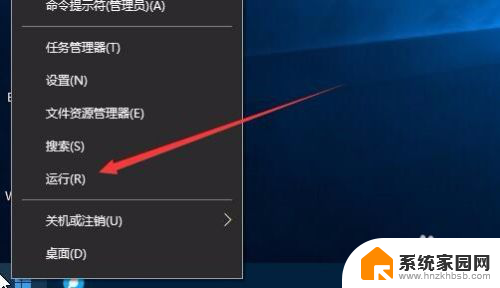
8.然后在打开的运行窗口中,输入命令“Slmgr.vbs -xpr”(引号除外),然后点击确定按钮
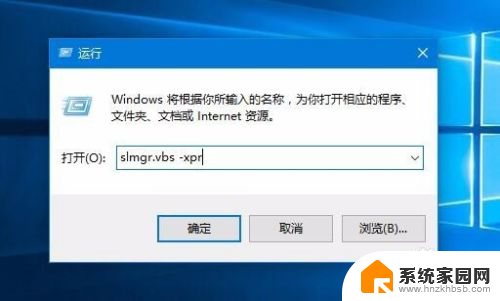
9.一会就会弹出窗口,显示我们的系统激活的过期时间了。如果为永久激活的话,在窗口中就会显示出永久激活的字样
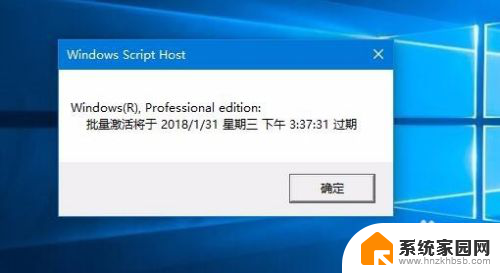
10.如果要知道激活的详细信息的话,就需要在运行窗口输入命令“slmgr.vbs -dlv”然后点击确定按钮
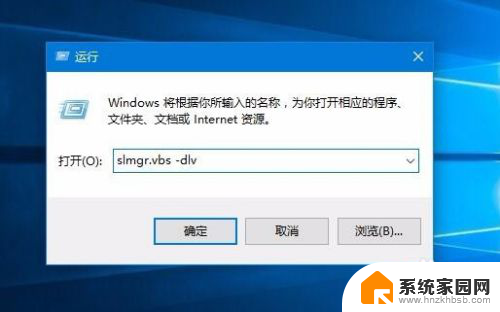
11.一会窗口中就会显示出我们系统激活的详细情况了。
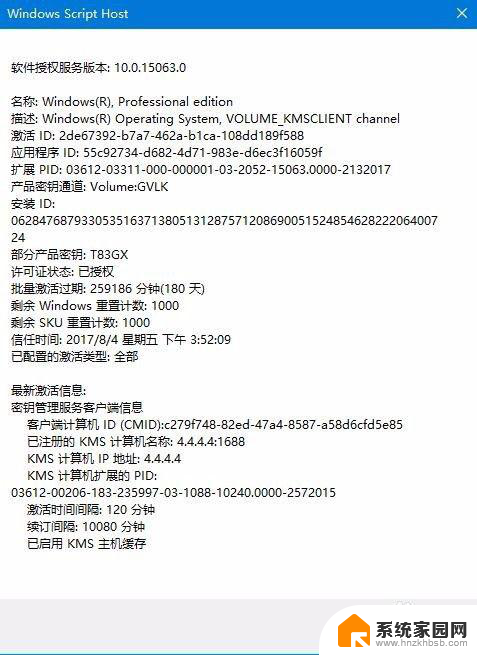
以上就是Win10激活的全部内容,有需要的用户可以按照以上步骤进行操作,希望对大家有所帮助。